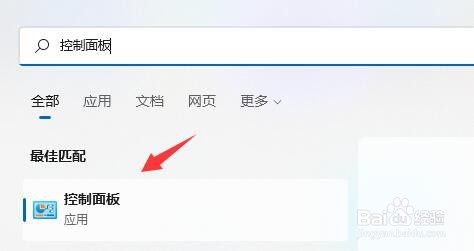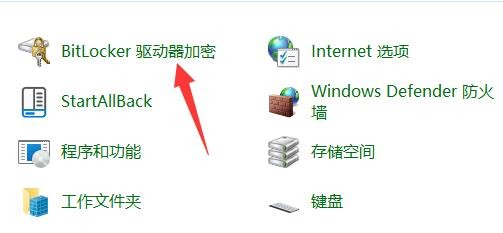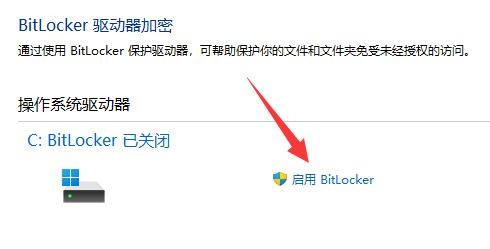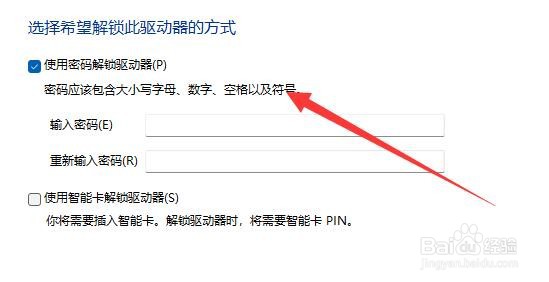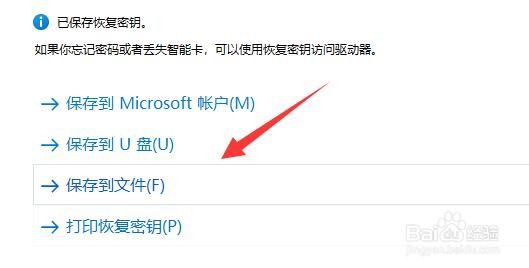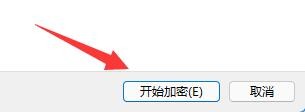win11系统怎么设置分区加密
1、第1步首先我们打开系统中的“控制面板”
2、第2步接着将右上角查看方式改为“大图标”
3、第3步然后打开其中的“bitlocker驱动器加密”
4、第4步打开后,在下方找到想要加密的分区,点击“启用bitlocker”
5、第5步接着设置解锁密码。
6、第6步设置完成后保存密码避免遗忘。
7、第7步接下去就是选择加密的大小,默认即可。
8、第8步再选择加密模式,同样保持默认。
9、第9步最后点击“开始加密”,等待加密完成就可以了。(分区越大加密速度越慢)
声明:本网站引用、摘录或转载内容仅供网站访问者交流或参考,不代表本站立场,如存在版权或非法内容,请联系站长删除,联系邮箱:site.kefu@qq.com。
阅读量:47
阅读量:49
阅读量:51
阅读量:30
阅读量:82